小编教你bios之家如何设置
- 分类:U盘教程 回答于: 2017年09月08日 04:00:58
怎么进入操作设置bios,对于需要调节光驱启动的人来说,确实有点困难,还好小编这里有点进入操作设置bios的经验,面跟随小编一起来看看小编的心得体会吧。
bios之家设置,为了从光盘启动,进行系统重装,小编把bios之家设置的经验分享给大家,希望能够帮助到有需要的人们。
bios之家如何设置操作图文
开机按住Del键,进入BIOS设置,选择“Advanced BIOS Features”

之家设置(图1)
选择:Hard Disk Boot Priority(硬盘启动优先级)
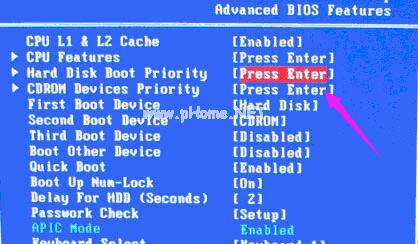
之家设置(图2)
使用小键盘上的(+、-)来选择移动设备,将U盘移动到最上面,按ESC键退出。
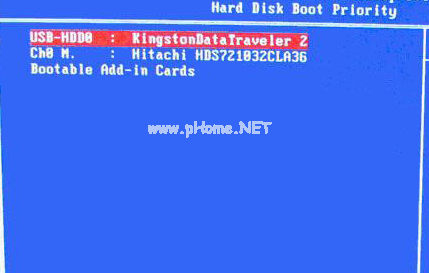
之家设置(图3)
选择第一启动设备(First Boot Device),选择“Hard Disk”启动电脑

之家设置(图4)
以上就是bios之家如何设置的操作教程了,你学会了吗?对哪里还有疑问的,可以在“小白系统一键重装”找到小编哦。
 有用
42
有用
42


 小白系统
小白系统


 1000
1000 1000
1000 1000
1000 1000
1000 1000
1000 1000
1000 1000
1000 1000
1000 1000
1000 1000
1000猜您喜欢
- U盘重装系统详细步骤,让你轻松搞定!..2023/12/01
- 怎么制作u盘启动盘2022/10/04
- maxdos u盘版使用,小编教你u盘和启动..2017/11/20
- 小白教你蓝屏代码大全2017/10/20
- U盘重装系统:简单操作指南..2024/04/13
- 如何用u盘重装系统win7教程2022/11/21
相关推荐
- 如何确保U盘安全?2023/10/26
- 电脑USB接口被禁用了,小编教你怎么开..2017/11/28
- 用U盘重装系统,轻松安装2024/01/20
- 研习宏基一体机如何u盘启动..2019/03/30
- u盘文件夹删不掉怎么办?小编教你解决..2018/02/09
- 大白菜U盘装系统教程win102022/09/02




















 关注微信公众号
关注微信公众号





